如何制作Windows XP啟動盤
發布時間: Mar 01, 2022
發布人: Sandra
Windows XP啟動盤與計算機中可能包含的還原光盤或CD不同,它允許從磁盤而不是硬盤驅動器啟動計算機。用戶可以使用它來解決計算機可能出現的一些問題,最重要的是,它可以幫助啟動和修復計算機禁用啟動。
如何制作Windows XP啟動盤
首先找到一個程序,使其變為Windows XP啟動盤。建議使用萬興LiveBoot啟動CD / USB,它允許創建Windows XP啟動CD或USB驅動器。
下載并安裝在一臺運行良好的計算機上,然后按照以下步驟創建可啟動的CD / USB驅動器并解決XP啟動問題。
步驟1單擊以制作Windows XP啟動盤或USB驅動器
在計算機上啟動該程序,用戶將獲得如下的向導,如何制作可引導CD或USB驅動器并使用它們來啟動計算機。根據選擇“如何創建LiveBoot可啟動CD”或“如何創建LiveBoot可啟動USB驅動器”。將CD或USB驅動器插入計算機,然后單擊綠色刻錄按鈕,Windows XP啟動CD或USB已經完成。
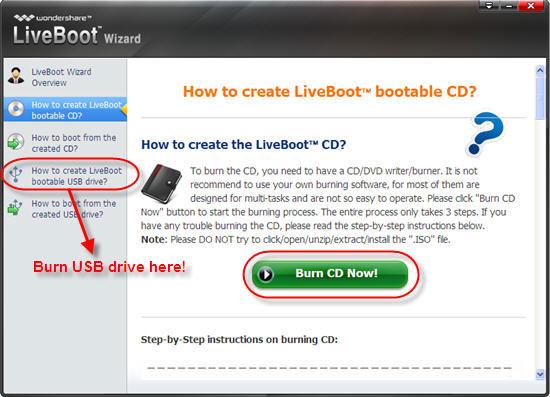
步驟2啟動無法啟動的計算機
制作可引導CD或USB驅動器后,如果有需要,可以使用它來引導和修復無法啟動的計算機。將CD或USB驅動器插入計算機并重新啟動它。系統開始加載時,按F12進入Boot Device菜單。選擇菜單中的“Onboard或USB CD-ROM Drive”,會看到如下窗口,單擊“從LiveBoot引導”以訪問計算機。
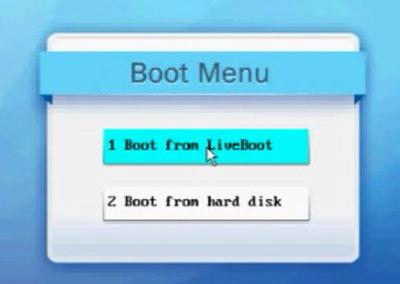
步驟3修復無法啟動的計算機
加載到計算機需要幾分鐘。進入后會發現萬興 LiveBoot正在運行,主窗口如下所示。用戶可以使用它提供的所有功能。要解決計算機啟動問題,建議首先使用“Windows恢復”。只需按照它步驟繼續前進。
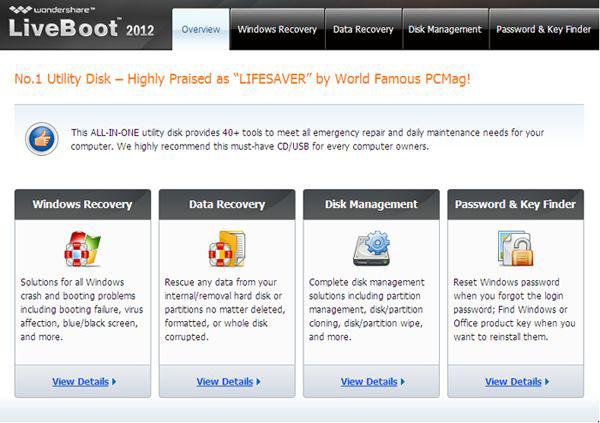
解決問題后,取出LiveBoot CD / USB驅動器,然后照常重啟計算機,然后會發現可以正常啟動電腦了。
分享到:

